Cum să instalezi un SSD pentru a-ți face laptopul cu 300% mai rapid?
Publicat: 2021-04-23Una dintre cele mai adresate întrebări de pe internet este „Cum îmi fac laptopul mai rapid?”. Deși puteți modifica diverse lucruri în sistemul de operare pentru a-l face puțin mai rapid, nimic nu se compară cu modificările hardware. O modalitate de a-l face incredibil de rapid și de receptiv este prin instalarea unui SSD.
Laptopurile moderne vin cu SSD-uri preinstalate, dar dacă dețineți un laptop care are mai mult de doi ani, sunt șanse ca acesta să folosească un tip convențional de mediu de stocare numit HDD (Hard Disk Drive) în loc de SSD (Solid State Drive). Prin urmare, în acest articol, să ne uităm la ce sunt SSD-urile, cum sunt mai bune decât HDD-urile și cum să instalați un SSD pentru a vă face laptopul mai rapid.
Ce este un SSD?
SSD (Solid State Drive) este o soluție modernă și mai bună pentru vechile hard disk-uri mecanice. Spre deosebire de HDD-urile care au părți mobile fragile și au viteze mici de citire/scriere, SSD-urile sunt unități de stocare flash nevolatile, care au dimensiuni compacte, au viteze de citire/scriere mai mari și sunt mai durabile.

Iată o analogie simplă pentru a o înțelege mai bine: toate lucrurile importante sunt împrăștiate în diferite camere din casa ta. Mersul în fiecare cameră, căutarea și strângerea lucrurilor tale va dura mult timp. Similar este cazul HDD-urilor, unde datele sunt împrăștiate pe plăci. Brațul din HDD ar trebui să meargă în diferite locații pentru a găsi și a trimite înapoi datele, ceea ce necesită mult timp.
Iată un scenariu mai bun: toate lucrurile tale sunt împrăștiate, dar știi exact unde este totul (DRAM ține evidența celulelor de memorie și a valorilor acestora). Prin urmare, tot ce trebuie să faceți este să vă adunați lucrurile și să vă întoarceți la muncă. Destul de simplu, nu?
SSD vs. HDD: pe care ar trebui să-l alegeți?
Răspunsul este că ar trebui să le alegeți pe amândouă. Deși SSD-urile sunt mult mai rapide decât HDD-urile, au câteva dezavantaje. În primul rând, sunt foarte scumpe, iar în al doilea rând, au o durată de viață fixă. Un SSD QLC tipic (SSD-urile QLC sunt mai ieftine decât TLC și MLC) va dura aproximativ cinci ani, în funcție de cantitatea de citire și scriere a datelor care apare pe unitate.

În timp ce un HDD va dura comparativ mai mult timp, având în vedere că nu este supus unui abuz fizic. HDD-urile sunt grozave dacă aveți terabytes de date de stocat, ceea ce vă va costa mult dacă încercați să o faceți pe un SSD.
Entuziaștii vă sugerează să instalați sistemul de operare pe SSD și să vă stocați datele pe un HDD, cu condiția să aveți un laptop care are sloturi atât pentru SSD, cât și pentru HDD.
Cum se instalează un SSD pe un laptop/PC?
Disclaimer! Nu suntem responsabili pentru nicio daune cauzate aparatului dumneavoastră în timpul acestui proces. Vă rugăm să o faceți pe propriul risc sau să căutați ajutor profesional.
Există mai multe tipuri de SSD pe care le veți găsi pe piață, iar M.2 este unul dintre ele. SSD-urile M.2 vin și în diverse forme și dimensiuni, dar cea mai comună dimensiune este M.2 2280 (22 mm lățime și 80 mm lungime).
SSD-urile M.2, la rândul lor, sunt de două tipuri – SSD M.2 SATA și SSD M.2 NVMe. Este important să verificați ce tip de conector are placa de bază a laptopului dumneavoastră înainte de a cumpăra un SSD M.2.
Dacă laptopul este prea vechi, este posibil să nu aibă un slot M.2, caz în care ar putea fi necesar să instalați un SSD SATA de 2,5 inchi. Același lucru îl vom explica mai târziu în articol.
SSD-urile M.2 SATA folosesc interfața SATA și sunt de obicei mai lente decât un SSD NVMe obișnuit. Verificați dacă laptopul dvs. are o interfață SATA sau NVMe. De asemenea, puteți vizita site-ul web al producătorului pentru a verifica specificațiile laptopului dvs. Dacă nu se menționează slotul SSD, încercați să întrebați pe forumuri.
Cum se instalează un SSD M.2?
1. Deschideți placa din spate a laptopului folosind o șurubelniță Philips.

2. Căutați un slot gol care arată cam așa.
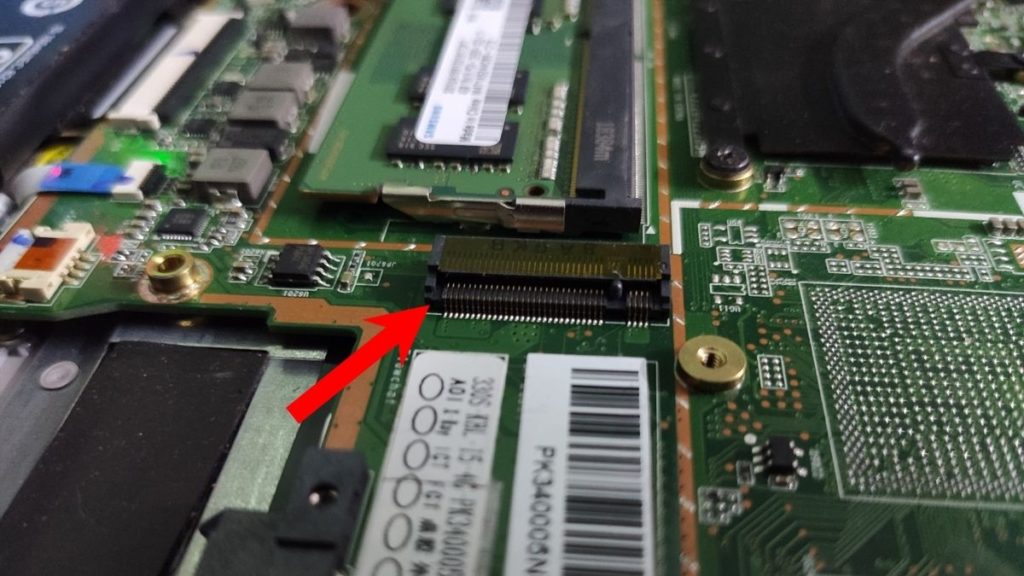
3. Inspectați cu atenție fanta. Slotul NVMe va avea două sloturi pentru conectori, în timp ce SATA va avea trei.
4. Cumpărați un SSD corespunzător. Modul corect de a-l introduce este alinierea și inserarea corectă, apăsarea în jos și înșurubarea lui în poziție (uitați-vă la imaginea de mai jos).

Sunteți confuz cu privire la care SSD ar fi alegerea potrivită? Am întocmit o listă cu cele mai bune SSD-uri pentru jocuri și utilizare zilnică. Asigurați-vă că îl verificați.

Așa puteți instala o unitate SSD/SSD M.2 în laptop.
Cum se instalează o unitate SSD SATA de 2,5 inchi?
Un alt factor de formă al unităților SSD, unitățile SATA de 2,5 inchi, poate înlocui un HDD de 2,5 inchi în laptopuri. Dacă laptopul tău nu are un slot m.2, rămâi cu două opțiuni – înlocuiește-ți inscriptorul CD/DVD cu un SSD (Da, poți face asta) sau înlocuiește HDD-ul dacă are o dimensiune de 2,5 inci.
De asemenea, le puteți înlocui pe amândouă cu două SSD-uri separate, dacă doriți. Să începem cu cum să înlocuim unitatea CD/DVD cu un SSD SATA de 2,5 inchi.
Cum se instalează SATA SSD în locul unității CD-ROM?
Pentru a înlocui un SSD SATA cu o unitate CD-ROM, veți avea nevoie de un caddy de disc pentru a ține SSD-ul pe loc și de o unitate SSD de 2,5 inchi. Vestea bună este că dispozitivele SSD sunt destul de ieftine și nu costă mai mult de 10 USD sau 300 INR. Scoaterea CD-ROM-ului și partea de instalare ar putea fi puțin descurajantă, așa că aveți grijă de noi pentru un moment.
Procesul de îndepărtare a CD-ROM-ului poate diferi pe diferite laptopuri, prin urmare, vă sugerăm să vă uitați pe site-ul web al producătorului sau pe forumuri dacă întâmpinați probleme în urma procesului de instalare.
1. Scoateți unitatea CD-ROM din laptop. Procesul de eliminare este de obicei destul de simplu. Va trebui fie să slăbiți un șurub de sub laptop, fie să vedeți dacă există un buton lângă sau dedesubt, pe care îl puteți apăsa și trage pentru a elibera unitatea.
2. Aliniați și introduceți corect SSD-ul SATA în carcasă și strângeți șuruburile care îl țin în poziție.
3. Introduceți caddy-ul în laptop în aceeași orientare în care ați scos unitatea CD-ROM. Dacă nu merge, nu aplica multă forță. În schimb, încercați să o realiniați și să o introduceți din nou.
Cam asta e tot. Acum porniți sistemul de operare și vedeți dacă SSD-ul este detectat.
Cum să înlocuiți HDD-ul cu SSD?
Dacă laptopul dvs. are un HDD de 2,5 inchi, puteți înlocui HDD-ul cu SSD cu ușurință. Tot ce trebuie să faci este.
1. Scoateți șuruburile de pe placa din spate a laptopului
2. Găsiți HDD-ul de 2,5 inchi și deșurubați șuruburile care îl țin în poziție
3. Scoateţi hard disk-ul din conectorii SATA
4. Introduceți SSD-ul de 2,5 inchi și înșurubați-l. Agil și simplu!
Cum se instalează un al doilea SSD?
Dacă laptopul dvs. are un SSD, dar rămâneți fără spațiu de stocare, înlocuirea acelui SSD nu este soluția cea mai viabilă. Dacă dețineți un laptop de gaming, sunt șanse ca placa de bază să aibă două sloturi M.2. Puteți adăuga un al doilea SSD M.2 și vă puteți bucura de spațiul de stocare suplimentar.
Există un total de trei combinații posibile pentru a instala un al doilea SSD sau pentru a avea două SSD-uri pentru stocare suplimentară și mai rapidă.
1. Adăugați un SSD la al doilea slot M.2
2. Dacă laptopul are atât SSD, cât și HDD, înlocuiți HDD-ul cu un SSD
3. Dacă laptopul dumneavoastră nu are un slot M.2, ci o unitate CD-ROM și un HDD, înlocuiți-le pe ambele cu un SSD.
Instalarea Windows pe noul SSD
Reinstalarea sistemului de operare și restaurarea datelor pe un nou SSD ar putea fi plictisitoare, dar există o mulțime de instrumente de clonare a HDD-ului pe care le puteți folosi pentru a vă clona sistemul de operare pe noul SSD, cum ar fi Macrium Reflect, Clonezilla, Mondo Rescue etc.
Desigur, există o mulțime de instrumente plătite și gratuite care vă pot ajuta cu procesul de clonare. Alege-l pe cel care ti se potriveste cel mai bine. Puteți, de asemenea, să curățați instalarea Windows pe noul dvs. SSD pentru o experiență revigorantă. De asemenea, consultați ghidul nostru despre cele mai bune instrumente de șters pentru hard disk pe care ar trebui să le încercați.
Rezumând
Deci, așa se instalează SSD pe un laptop. Instalarea unei unități M.2 nu necesită mult efort, totuși, dacă sunteți nedumerit despre înlocuirea unității HDD sau CD-ROM cu SSD, este posibil să doriți să o duceți la un magazin de calculatoare.
SSD-urile sunt cu siguranță una dintre cele mai tari piese de tehnologie de acolo. De asemenea, prețurile au scăzut semnificativ în ultimii ani; prin urmare, cumpărarea lor nu ar trebui să fie o problemă.
